WhatsApp é o aplicativo de mensagens mais usado por pessoas em todo o mundo. Através desta aplicação é possível comunicar e partilhar experiências e emoções com todos os nossos amigos, familiares, colegas ou simplesmente conhecidos. É muito simples de usar (mesmo para os menos tecnológicos) e acima de tudo é 100% gratuito. Com o Whatsapp além do envio de mensagens de texto, também é possível enviar / receber mensagens multimídia (com fotos, vídeos e arquivos de áudio de voz). Mas isso não é suficiente. A fim de melhor expressar seus próprios emoções, nas mensagens você pode inserir os clássicos Emoticons ou o assim chamado ADESIVOS (ie "autocolantes") que são imagens (estáticas e animadas) com as quais é possível transmitir da melhor forma um pensamento ou uma simples emoção (alegria, tristeza, raiva, constrangimento, surpresa, etc ...).
Dentro do Whatsapp já existem alguns adesivos predefinidos para whatsapp pronto para usar e muitos outros "packs" de adesivos que podem ser baixados e usados. Esses adesivos representam animais, objetos ou personagens genéricos, portanto, não são personalizados.
Se você está nesta página, é mais provável que tenha visto alguns de seus amigos que usam adesivos personalizados representando os deles faccia. Quase sempre são esticados que representam o rosto da pessoa em "desenho animado“, E muito parecido com o assunto. Se você também deseja criar adesivos para whatsapp com fotos do seu rosto, a seguir você descobrirá como fazer isso. É muito simples e basta seguir os passos descritos a seguir.
Etapa 1. Converta sua foto para o estilo "desenho animado"
Etapa 2. Importar imagem para Whatsapp como adesivo
Etapa 1. Transforme a foto do seu rosto em desenho animado
A primeira coisa a fazer é criar o adesivo ou adesivo usando sua foto. Tire uma foto do seu rosto. Uma foto onde você esteja presente na íntegra também serve, o serviço que usaremos abaixo poderá tirar apenas o rosto e criar o adesivo a partir dele. Se você está usando seu celular e na galeria de fotos já tem uma foto do seu rosto, ok pode prosseguir. Caso contrário, se você tiver em seu computador, recomendamos que você use o serviço de seu PC ou Mac.
O serviço a ser usado para criar o adesivo / adesivo do seu rosto em uma versão de "desenho animado" é chamado PhotoCartoon.net. É um site que pode transformar fotos em cartolina ou quadrinhos em segundos. Aqui estão as etapas precisas a seguir.
Passo 1. Faça login (do seu celular ou computador) no site PhotoCartoon.net. Uma vez logado, você verá um formulário no qual você pode importar sua foto.
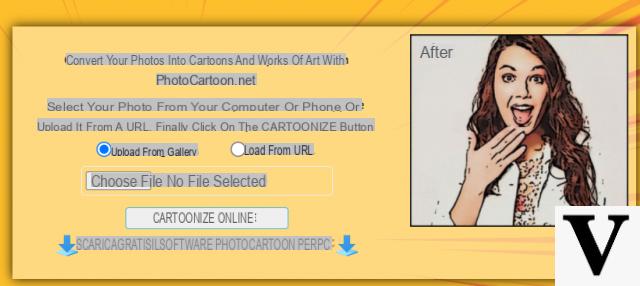
Clique em ESCOLHER ARQUIVO e selecione sua foto no computador. Se você quiser criar um adesivo com seu rosto que represente alegria, escolha uma foto onde você esteja sorrindo lindamente. Da mesma forma, escolha uma foto com um temperamento diferente do seu para representar outras situações e outras emoções (tristeza, raiva, dúvida, reflexão, etc ...)
Em nosso exemplo, tiramos uma foto como esta (com expressão de dúvida):

Passo 2. Converter foto em desenho de "caricatura"
Após selecionar a foto, clique em "CARTOONIZE ONLINE”E o sistema irá transformar automaticamente a foto em um estilo de“ desenho animado ”. No painel que se abre, à esquerda, selecione o efeito "DESENHOS ANIMADOS REAL1”Para obter o efeito de desenho animado focado apenas em seu rosto. Aqui está o que obtivemos de nossa foto:
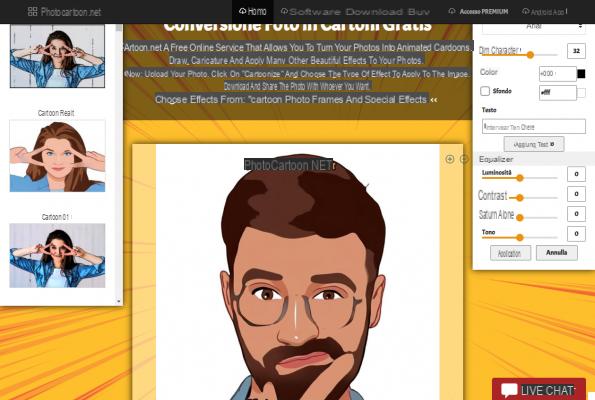
Etapa 2. Baixe a foto
Clique em "Baixar”Para baixar a foto para o seu celular (se você estiver usando o seu telefone) ou para o seu computador. Ou você pode clicar no símbolo do ícone do Whatsapp se quiser enviar imediatamente o seu adesivo para um amigo ou membro da família.
Obs: O adesivo criado com o seu rosto terá as palavras "Photocartoon.net" sobrepostas. Para remover esta gravação, você precisa comprar a versão Premium do serviço.
Etapa 2. Importe seus adesivos de rosto para o Whatsapp
Agora que você criou a imagem doadesivo com seu rosto, você pode prosseguir com o upload para o aplicativo WhatsApp. Para fazer essa importação, você precisa baixar e instalar um aplicativo gratuito capaz de enviar adesivos para o Whatsapp. Nós escolhemos entre os muitos aplicativos disponíveis Criador de adesivos.
Instale o aplicativo Sticker Maker no seu celular Android nesta página da Google Play Store: https://play.google.com/store/apps/details?id=com.stickify.stickermaker&hl=it_IT
Se você possui um iPhone você pode baixar um aplicativo semelhante neste link da App Store: https://apps.apple.com/us/app/sticker-maker-studio/id1443326857
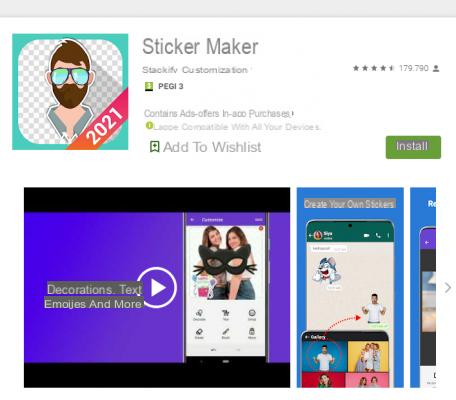
Após instalar o aplicativo, abra-o e clique em “Criar novo adesivo”. Em seguida, você acessará automaticamente a galeria de fotos do seu celular para selecionar a foto que criamos anteriormente com o PhotoCartoon.net.
NB: Se você salvou a foto no seu computador, você terá que transferi-la para o seu celular via cabo USB ou usando um programa capaz de transferir fotos do computador para o celular.
Depois de abrir a imagem (adesivo) no aplicativo Sticker Maker, você pode fazer algumas alterações, como excluir o fundo usando a ferramenta APAGADOR. Clique em "ERASER" e depois com o dedo remova todo o fundo da foto para ter apenas o seu rosto como adesivo.
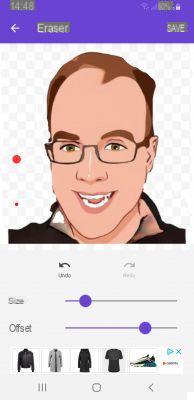
Após concluir as alterações, clique no canto superior direito em GUARDAR e o aplicativo perguntará se você deseja adicionar o adesivo ao Whatsapp. Clique em ADD para prosseguir.
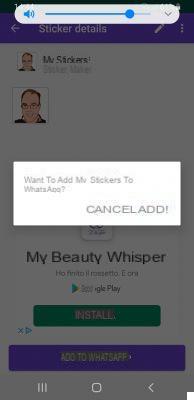
Bem, nesse ponto basta abrir o Whatsapp, escolher um contato e acessar a seção STICKERS. Aqui você encontrará o adesivo recém-criado com o seu rosto. Selecione e envie !!
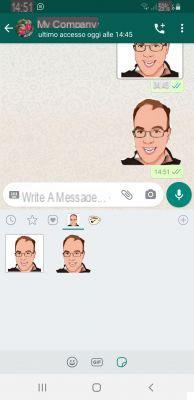
Bonito é verdade?
Experimente você mesmo um crie adesivos para o Whatsapp usando fotos com o seu rosto. Crie um adesivo para enviar para expressar sua alegria, outro para expressar dúvidas, outro para expressar tristeza e assim por diante !! Seus amigos ficarão maravilhados 🙂
[…] Fácil né? Se você deseja criar um adesivo com efeito "Desenho animado", sugiro que leia este artigo (na prática, sua foto é primeiro convertida em um desenho animado e depois transformada em um adesivo para [...]
Se você quiser mais informações sobre como usar Stickers para Whatsapp, leia o guia no site oficial do Whatsapp: https://faq.whatsapp.com/android/chats/how-to-use-stickers/?lang=it


























